고급 제품 관리
![]() 고급 제품 관리를 통해 온라인 상점의 제품을 완전히 제어할 수 있습니다. 이 페이지에서는 제품 관리의 모든 비밀을 공개하고 최대한 이익을 얻을 수 있는 유용한 조언을 제공합니다. 이 장을 읽기 전에 기본 제품 관리에 대한 이전 장을 읽는 것이 좋습니다.
고급 제품 관리를 통해 온라인 상점의 제품을 완전히 제어할 수 있습니다. 이 페이지에서는 제품 관리의 모든 비밀을 공개하고 최대한 이익을 얻을 수 있는 유용한 조언을 제공합니다. 이 장을 읽기 전에 기본 제품 관리에 대한 이전 장을 읽는 것이 좋습니다.
관리 > 제품으로 이동하여 새로운 제품을 추가하거나 편집할 제품을 선택하세요.

다국어 이름 및 설명
설명 탭을 클릭하십시오.상점의 언어 설정에 따라 상점에서 제공되는 다양한 언어의 입력 필드가 있습니다. 각 언어에 대해 새로운 제품을 추가할 필요는 없습니다. 이 필드에는 상점에서 설정한 모든 언어로 제품 이름 및 설명을 입력할 수 있습니다.
추가 사진 업로드 및 제품 비디오 추가
설명 필드를 사용하여 추가 항목을 추가할 수 있습니다:
- 사진 5개 이상 업로드
- PDF 카탈로그 첨부
- MP3 또는 OGG 파일 업로드
- 제품 비디오 추가
- 소셜 플러그인 추가(좋아요, 공유, ...)
텍스트 편집기는 페이지 편집과 동일하게 작동하며, 이후 텍스트 및 웹 페이지 편집에서 설명됩니다.
이러한 객체를 첨부하는 방법에 대한 자세한 정보는 이미지, PDF 파일, 비디오 및 기타 객체 삽입 섹션에서 확인할 수 있습니다.
할인
할인 탭을 클릭하십시오. 이 강력한 기능을 통해 개별 제품에 대한 할인을 설정할 수 있습니다.
이 옵션은 수량 할인 및 고객 그룹 가격 섹션에서 별도로 설명됩니다.
전체 상점에 적용되는 할인에 대해서는 할인 및 추가 요금을 사용하십시오.
예약
예약 탭을 클릭하십시오. 고객이 예약할 수 있는 제품 또는 서비스(사우나, 자전거, 침대 & 아침 등)는 캘린더에 연결할 수 있습니다. 고객은 예약 날짜, 시간 및 기간을 선택할 수 있습니다.
이 옵션은 예약 시스템 섹션에서 별도로 설명됩니다.
고급
고급 탭을 클릭하십시오. 상단에는 제품 관리의 다양한 섹션으로 탐색할 수 있는 아이콘이 있습니다. 이러한 아이콘은 이 위키에서 더 자세히 설명됩니다. 아이콘 아래에는 고급 제품 옵션이 있는 양식이 있습니다. 이 페이지에서 각 항목을 설명합니다.
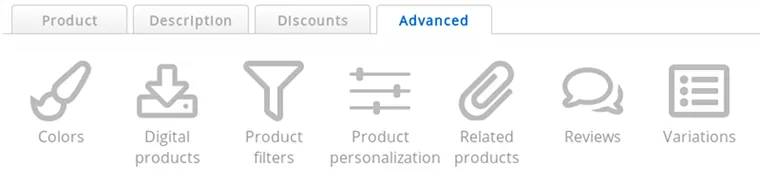
색상, 제품 개인화 및 변형
이 옵션은 제품 변형, 개인화 및 색상 섹션에서 별도로 설명됩니다.
디지털 또는 가상 제품
이 옵션은 디지털 또는 가상 제품 섹션에서 별도로 설명됩니다.
제품 필터
이 옵션은 제품 필터 섹션에서 별도로 설명됩니다.
관련(유사) 제품
관련 또는 유사 제품은 제품 상세 페이지의 주요 제품 아래에 표시됩니다.
- 관련 제품 아이콘을 클릭하십시오.
- 연결하려는 제품의 제품 코드의 (첫 번째) 문자를 입력하십시오.
- 팝업 목록에서 연결할 제품을 선택하십시오.
이 절차를 반복하여 여러 제품을 첨부할 수 있습니다. 두 방향으로 제품을 연결할 수 있습니다. 이를 위해 다른 제품에서 절차를 반복하여 첫 번째 제품을 연결해야 합니다.
연관된 제품을 제거하려면 취소 아이콘을 클릭하십시오. 이는 제품 간의 연결만 제거하며, 제품 자체는 제거하지 않습니다.
제품 리뷰
이 옵션은 고객 피드백 섹션에서 별도로 설명됩니다.
고급 제품 옵션 설명
- 무게
- 제품의 무게를 킬로그램 단위로 설정할 수 있습니다.
이것은 제품을 보낼 때 배송비를 청구하는 경우에만 필요합니다. - 부가세율
- 이 제품에 적용되는 부가가치세(VAT)율을 선택하십시오. VAT율과 세금은 청구서 설정에서 설정할 수 있습니다.
이는 VAT를 부과하는 경우에만 적용됩니다. - 웹 주소
- 이 제품의 웹 주소를 개인화할 수 있습니다.
제품 이름에 따라 자동으로 채워지지만 개인화할 수도 있습니다. - 상태
- 제품의 상태. 기본 값은 새 제품입니다.
이 필드는 온라인 상점에서 사용되지 않습니다. 예를 들어 비교 사이트에 제품을 내보낼 때만 사용됩니다. - EAN 코드
- EAN 코드를 사용하여 제품의 EAN 코드를 입력할 수 있습니다. 두 가지 기능이 있습니다:
1. 판매 시점에서 바코드 스캐너를 사용할 수 있습니다. 바코드가 제품의 EAN 코드와 일치하면 EAN 코드를 사용하여 제품을 찾습니다.
2. 제품을 비교 사이트로 내보낼 때 EAN 코드가 포함됩니다. 그들은 EAN 코드를 사용하여 제품을 식별합니다.
그리고 이것은 상점의 운영에 영향을 미치지 않으며 고객도 EAN 코드를 보지 않습니다. 제품 설명에 포함되지 않는 한. - 구 가격 / 이전 가격
- 제품의 이전 가격입니다. 이 가격은 취소선으로 표시되며 실제 가격 앞에 표시됩니다. 이전 가격은 단지 시각적인 변화를 제공할 뿐: 장바구니 및 청구서의 계산에는 영향을 미치지 않습니다.
- 단위
- 단위는 가격 뒤에 표시되는 짧은 텍스트입니다.
숫자가 될 수도 있지만 "0.5 kg"과 같은 것도 가능합니다. 결과는 "€7.99 / 0.5 Kg"가 됩니다. - 최소 구매 수량
- 구매해야 하는 최소 항목 수, 기본값은 1입니다.
고객이 여러 항목을 구매해야 하는 경우 이 숫자를 더 높은 숫자로 설정할 수 있습니다. 이 숫자가 재고보다 높으면 제품을 구매할 수 없습니다. - 구매 가격
- 제품의 구매 가격입니다.
이 필드는 방문자나 고객에게 표시되지 않으며 온라인 상점, 장바구니 또는 청구서 계산에 영향을 미치지 않습니다. 내부 관리 용도로만 사용됩니다. - 내 상점의 홈페이지에 이 제품 홍보하기
- 이 상자를 체크하여 제품을 당신의 상점 홈페이지에 추가합니다. 체크된 제품이 없으면 기본적으로 가장 최근에 추가된 제품이 홈페이지에 표시됩니다.
웹샵 설정에서 설정된 제품 수만 홈페이지에 표시됩니다.
홈페이지에서 제품을 표시하지 않으려면 숫자를 0 (제로)로 설정하십시오.
홈페이지에서 제품의 최대 수는 24입니다.고객 지원 팀에 자주 있는 질문은 제품 옵션에 설정되었음에도 불구하고 홈페이지에 제품이 표시되지 않는 이유입니다. 이는 홈페이지에 표시될 제품 수가 웹샵 설정에서 0으로 설정되기 때문입니다. 그래서 제품 관리를 통해 이 옵션을 설정하는 것이 가능합니다. 이 옵션은 홈페이지에만 영향을 미치며, 현재 편집 중인 제품에는 영향을 미치지 않습니다.웹샵 설정에서 제품의 기본 정렬 순서를 변경할 수 있습니다. 정렬 순서는 홈페이지에도 적용됩니다. - 카테고리 2, 3, 4 및 5
- 여러 카테고리에 제품을 추가할 수 있습니다. 동일한 카테고리를 여러 번 선택하면 제품이 두 번 표시되지 않습니다.
제품은 최대 5개의 카테고리에 추가할 수 있습니다. 제품을 더 많은 카테고리에 추가하려면 새로운 제품을 추가하고 이 제품을 다른 카테고리에 연결해야 합니다. 이렇게 하면 고객이 제품을 구매할 때 제품 재고에 불일치가 발생할 수 있습니다. 재고를 사용하는 경우 외부 재고 관리가 필요합니다.
상태, 재고 및 가격을 신속하게 업데이트
이 기능은 여러분의 삶을 더 쉽게 만들어 줄 수 있습니다 (우리가 모두 원하지 않나요?) 그리고 많은 시간을 절약할 수 있습니다. 가장 많이 사용되는 제품 설정을 제품 목록에서 직접 신속하게 업데이트할 수 있습니다.
- 제품 목록에서 신속하게 편집 아이콘을 클릭하십시오.
- 제품 목록이 슬라이드 열리고 가격, 재고 및 상태가 포함된 테이블이 표시됩니다.
- 테이블의 값을 변경할 수 있습니다. 저장할 필요가 없습니다: 자동으로 진행됩니다.
양식 필드를 더 빠르게 탐색하려면 TAB 키 또는 화살표 키를 사용하십시오.
- 중지하려면 신속하게 편집 아이콘을 다시 클릭하십시오.
제품 복사하기
기존 제품의 값을 복사하여 (약간의 변경을 거쳐) 새 제품으로 추가할 수 있습니다. 이렇게 하면 비슷한 제품에 대해 매번 제품 값을 입력할 필요가 없습니다.
- 제품 목록에서 복사 아이콘을 클릭하십시오.
- 복사하려는 제품의 제품 코드 문자(첫 번째)를 입력하십시오.
- 제품 목록에서 복사하려는 제품을 선택하십시오.
그러면 새 제품 추가 관리 인터페이스로 이동합니다. 그러나 모든 필드는 이미 채워져 있습니다. 몇 가지 조정을 한 다음 새 제품처럼 제품을 저장할 수 있습니다.
제품 사진은 자동으로 복사되지 않으므로, 새 제품에 대해 동일한 제품 사진이 필요하다면 다시 업로드해야 합니다.
제한
최대 250,000개의 제품을 추가할 수 있습니다. 그러나 너무 많은 제품을 매장에 추가하지 않는 것이 좋습니다. 이렇게 하면 고객들이 찾고 있는 제품을 찾기 어려워질 것입니다. 제품이 많은 경우에는 매장을 더 많이 만드는 것이 바람직합니다 (네, 이것이 저희에게도 더 좋습니다!).
고급 제품 관리에 대한 자주 묻는 질문
- "이 제품을 제 상점의 홈페이지에 홍보"를 체크했지만 표시되지 않습니다!
- 이 상황에는 두 가지 원인이 있을 수 있습니다:
1. 홈페이지의 제품 수가 0으로 설정되어 있습니다 웹숍 설정에서.
2. 홈페이지에서의 최대 제품 수(24)에 도달했습니다.
다음 페이지: 제품 변형, 개인화 및 색상